Thông tin liên hệ
- 036.686.3943
- admin@nguoicodonvn2008.info

Cho dù bạn đang cố gắng vượt giảm dung lượng email để không vượt quá kích thước yêu cầu, bị hạn chế dung lượng khi lưu trữ, hay cần gửi qua email, gửi tệp tới nhiều thiết bị khác nhau thì việc chia nhỏ file trên Windows là điều không thể thiếu. Có rất nhiều cách khác nhau để chia nhỏ file, giúp người dùng chọn lựa phương thức phù hợp với mình hơn. Dưới đây là hướng dẫn chia nhỏ file trên Windows.
Bước 1:
Bạn truy cập vào trang web PineTool theo link dưới đây.
https://pinetools.com/split-files
Bước 2:
Tại giao diện trang web chúng ta nhấn vào nút Chọn Tệp để tải tệp cần chia nhỏ.
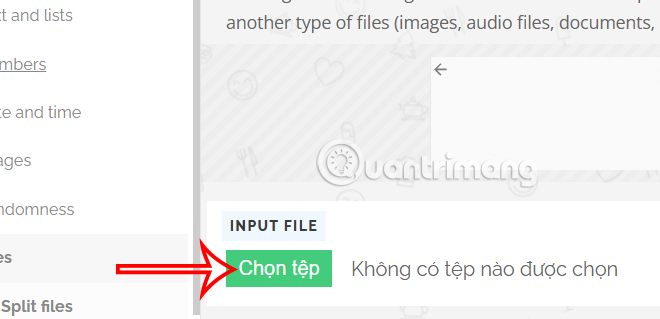
Sau khi tải tệp lên bạn lựa chọn số lượng tệp muốn chia nhỏ theo ý mình.
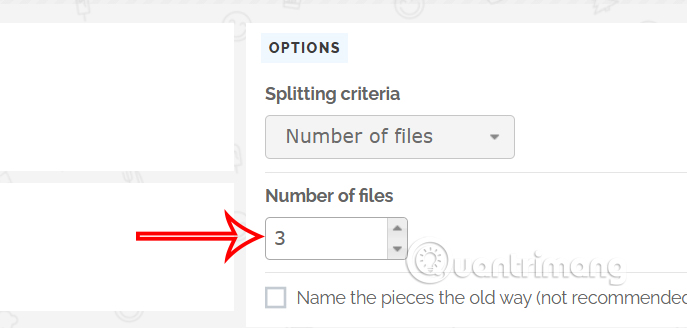
Bước 3:
Khi bạn chọn số lượng file sẽ chia nhỏ thì đều sẽ hiển thị dung lượng cho từng file nhỏ đó để người dùng được biết và điều chỉnh sao cho hợp lý.
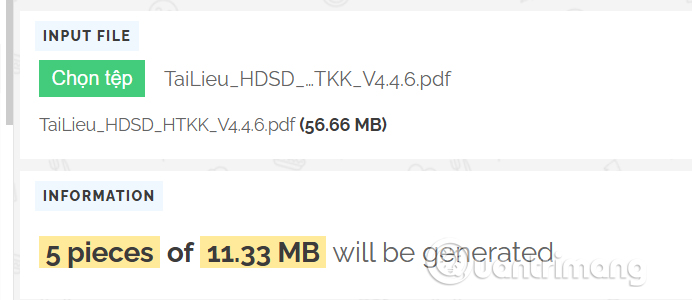
Bước 4:
Nếu bạn muốn chọn kiểu chia tập tin tối đa thì có thể chọn kiểu chia Maximum size of và chọn dung lượng tối đa cho các tập tin để tiến hành chia nhỏ file.
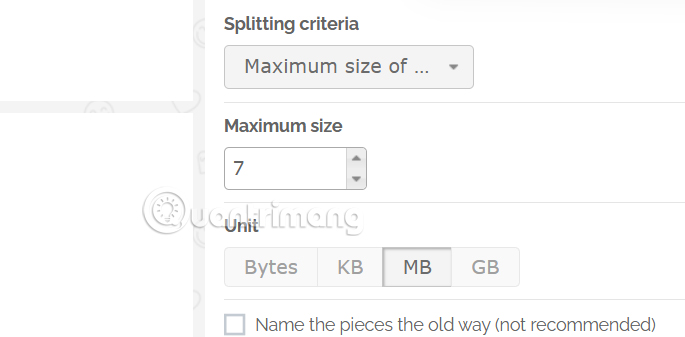
Khi đó người dùng cũng nhìn thấy số lượng tập tin được chia nhỏ như hình dưới đây.
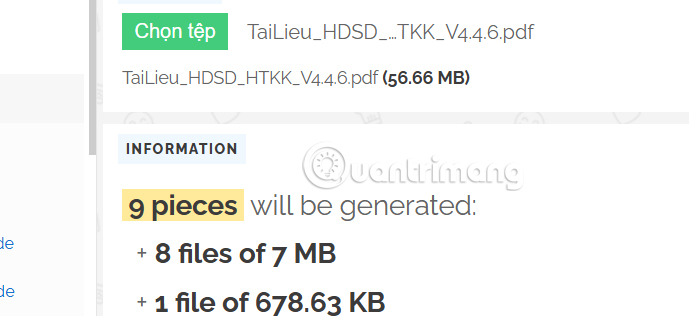
Bước 5:
Cuối cùng nhấn Split File để thực hiện chia nhỏ file trên Windows.
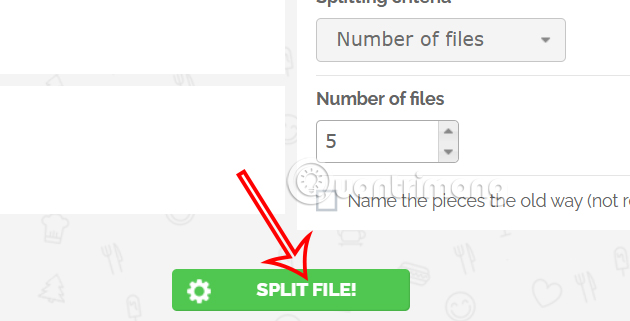
Kết quả chúng ta có được file chia nhỏ như hình dưới đây.
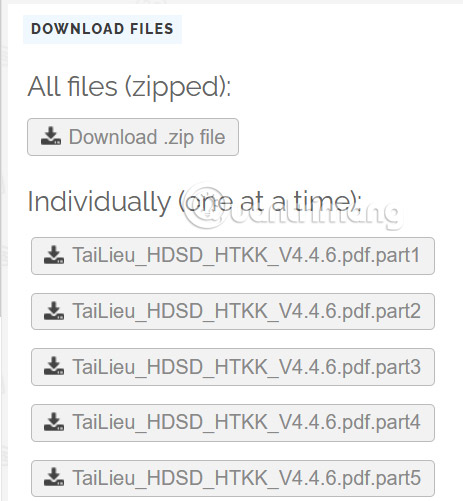
WinRAR là một trong những công cụ nén và lưu trữ file phổ biến nhất có khả năng chia nhỏ file thành nhiều file có kích thước bạn chỉ định. Tải xuống WinRAR và cài đặt vào máy tính.
Sau khi cài đặt, hãy mở File Explorer và nhấp chuột phải vào file bạn muốn chia nhỏ. Sau đó, chọn WinRAR > Add to archive.
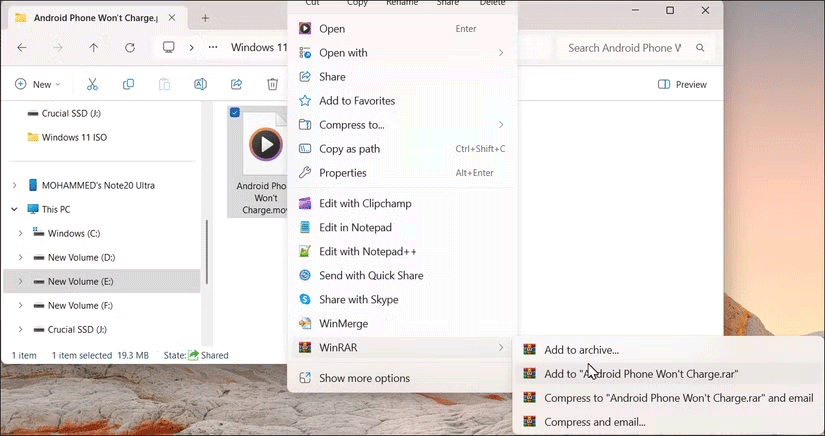
Định dạng lưu trữ được đặt thành RAR theo mặc định, nhưng bạn có thể chọn ZIP hoặc RAR4 nếu muốn. Để nguyên phương pháp nén thành Bình thường và kích thước Từ điển ở cài đặt mặc định vì bạn đang chia nhỏ file.
Trong trường Split to Volume, size, hãy chỉ định kích thước file mong muốn cho từng phần. Giả sử bạn có file 6,34GB muốn chia thành các file 1GB. Bạn cũng có thể thêm mật khẩu để bảo vệ kho lưu trữ của mình.
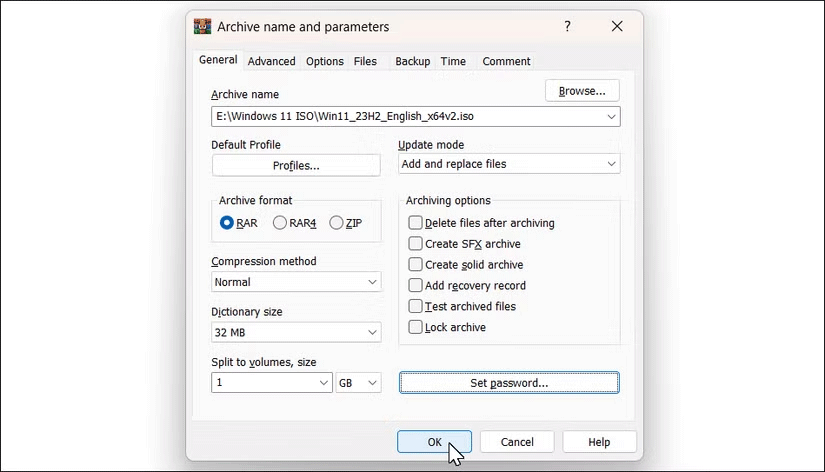
Sau khi hoàn tất, hãy nhấp vào OK. WinRAR sẽ bắt đầu chia các file thành kích thước đã chỉ định và lưu chúng vào thư mục nguồn. Quá trình này có thể mất một thời gian, tùy thuộc vào kích thước file, vì vậy hãy đợi cho đến khi hoàn tất. Các kho lưu trữ đã chia sẽ được đặt tên là part1, part2, part3, v.v...
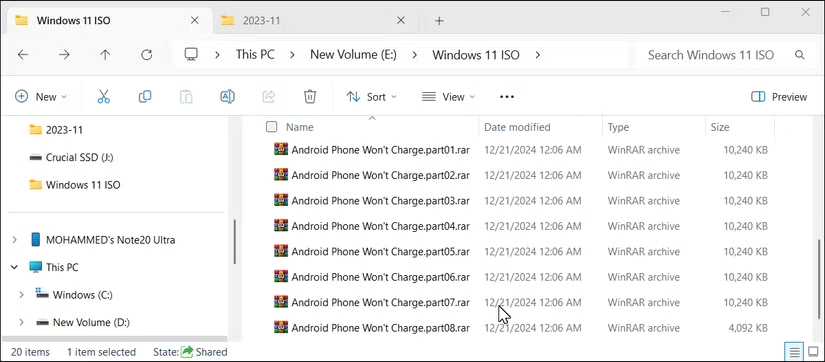
Bạn sẽ cần mọi phần trong cùng một thư mục để kết hợp lại các file. Nhấp chuột phải vào phần đầu tiên của file và chọn WinRAR > Extract files. Chọn đích và nhấp vào OK.
Người nhận phải cài đặt WinRAR trên máy tính Windows, vì các công cụ lưu trữ khác hoặc tùy chọn trích xuất tích hợp của Windows 11 sẽ không thể kết hợp lại các file.
7-Zip là một công cụ lưu trữ và nén khác có thể chia các file lớn thành những phần nhỏ hơn. Miễn phí sử dụng, mã nguồn mở và được biết đến với tỷ lệ nén cao.
Tải xuống 7-Zip và cài đặt. Sau khi cài đặt, hãy khởi chạy 7-ZIP, nhấp đúp vào Computer và chọn file bạn muốn chia nhỏ. Cuối cùng, nhấp vào Add (biểu tượng dấu cộng màu xanh lá cây).
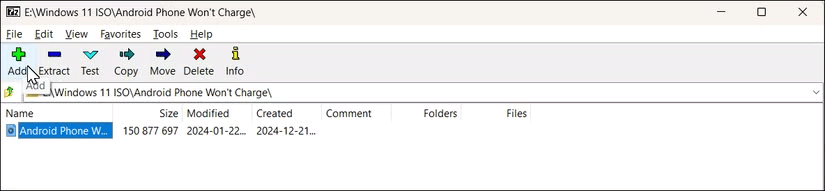
Ngoài ra, hãy chọn và nhấp chuột phải vào file trong File Explorer rồi chọn Add to Archive.
Trong cửa sổ Add to Archive, nhấp vào Split to volumes, bytes, sau đó nhập kích thước file. Ví dụ, nhập 20M sẽ tạo các file có kích thước 20MB mỗi file.
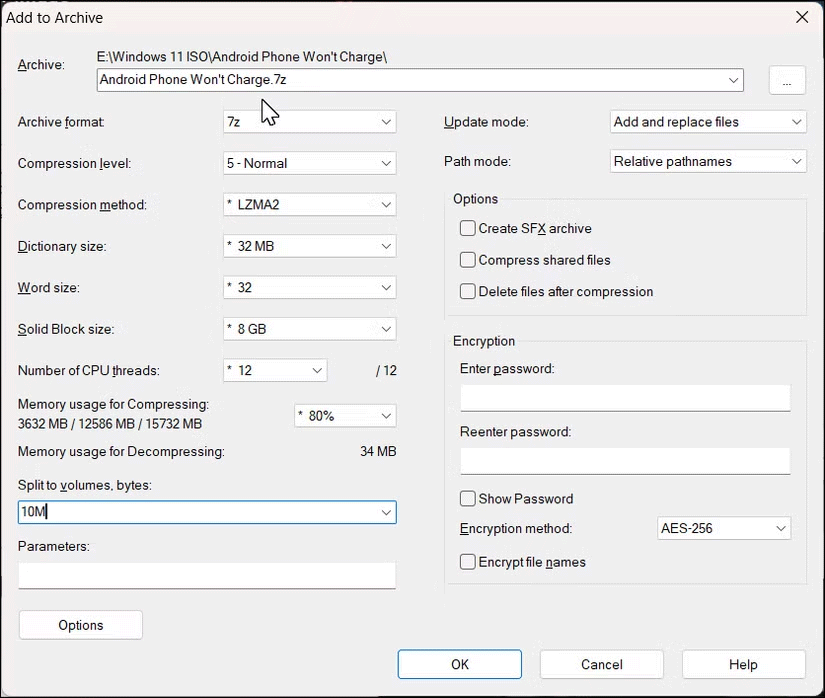
Ngoài ra, hãy sử dụng tùy chọn mã hóa để thêm mật khẩu vào kho lưu trữ của bạn. Giữ nguyên các tùy chọn khác ở cài đặt mặc định và nhấp vào OK.

Giống như WinRAR, bạn phải sử dụng 7-Zip để kết hợp lại các phần. Để thực hiện việc này, hãy nhấp chuột phải vào phần đầu tiên của file, sau đó chọn Show More > 7-Zip > Extract Files. Chọn thư mục đích và nhấp vào OK để trích xuất file.
Bằng cách làm theo các phương pháp này, bạn có thể chia nhỏ những file lớn để khắc phục giới hạn kích thước file thông qua các thiết bị lưu trữ, ứng dụng nhắn tin tức thời và dịch vụ email. Các hướng dẫn này sẽ hoạt động với bất kỳ loại file nào, bao gồm video, âm thanh, file lưu trữ nén, bản sao lưu và disk image.
Nguồn tin: Quantrimang.com:
Ý kiến bạn đọc
Những tin mới hơn
Những tin cũ hơn
 Những thiết lập Wi-Fi ẩn giúp Internet khách sạn nhanh hơn nhiều
Những thiết lập Wi-Fi ẩn giúp Internet khách sạn nhanh hơn nhiều
 Hàm DATEPART trong SQL Server
Hàm DATEPART trong SQL Server
 Cách xóa bỏ logo trong file PDF rất đơn giản
Cách xóa bỏ logo trong file PDF rất đơn giản
 Cách sửa USB bị hỏng trong Linux
Cách sửa USB bị hỏng trong Linux
 Nguyên nhân pin Chromebook cạn nhanh (và cách khắc phục)
Nguyên nhân pin Chromebook cạn nhanh (và cách khắc phục)
 Cách tạo ảnh GIF từ video quay màn hình trên Snipping Tool
Cách tạo ảnh GIF từ video quay màn hình trên Snipping Tool
 Những bài học thực tế về cuộc sống giúp bạn sống tốt và ý nghĩa hơn
Những bài học thực tế về cuộc sống giúp bạn sống tốt và ý nghĩa hơn
 Cách thiết lập code server dựa trên web trong Linux
Cách thiết lập code server dựa trên web trong Linux
 Cách chặn người khác thay đổi trỏ chuột trong Windows 11
Cách chặn người khác thay đổi trỏ chuột trong Windows 11
 Cách khởi động lại Windows 11 ngay lập tức
Cách khởi động lại Windows 11 ngay lập tức
 Những lá thư chưa gửi
Những lá thư chưa gửi
 Cách chỉnh độ rộng tự động trên Excel
Cách chỉnh độ rộng tự động trên Excel
 Kiểu dữ liệu trong Python: chuỗi, số, list, tuple, set và dictionary
Kiểu dữ liệu trong Python: chuỗi, số, list, tuple, set và dictionary
 Cách giãn dòng trong Word 2016, 2019, 2010, 2007, 2013
Cách giãn dòng trong Word 2016, 2019, 2010, 2007, 2013
 Cách hiển thị My Computer, This PC trên Desktop của Windows 10
Cách hiển thị My Computer, This PC trên Desktop của Windows 10
 8 tính năng Microsoft Office giúp bạn cắt giảm hàng giờ làm việc
8 tính năng Microsoft Office giúp bạn cắt giảm hàng giờ làm việc
 Cách xem mật khẩu Wifi đã lưu trên Windows
Cách xem mật khẩu Wifi đã lưu trên Windows
 Cách kết nối Google Drive với Grok Studio
Cách kết nối Google Drive với Grok Studio
 Việc chuyển sang Google Public DNS trên router và PC giúp cải thiện tốc độ Internet như thế nào?
Việc chuyển sang Google Public DNS trên router và PC giúp cải thiện tốc độ Internet như thế nào?
 Những bản mod thiết yếu giúp Windows 11 trở nên hữu ích hơn
Những bản mod thiết yếu giúp Windows 11 trở nên hữu ích hơn
